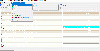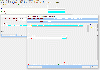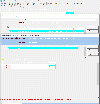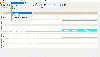Работа с планами вступительных испытаний
Diknik (обсуждение | вклад) (→Наполнение плана вступительными дисциплинами) |
RHuzina (обсуждение | вклад) (→Создание групп альтернативных дисциплин) |
||
| (не показаны 69 промежуточных версий 4 участников) | |||
| Строка 13: | Строка 13: | ||
Перед созданием плана вступительных испытаний необходимо в АРМе Зав. кафедрой создать вступительные предметы. Если во вступительных планах будет использована контрольная точка '''Тестирование''', то необходимо разместить контрольно-измерительный материал через АРМ Зав. кафедрой или АРМ Автора УМК. | Перед созданием плана вступительных испытаний необходимо в АРМе Зав. кафедрой создать вступительные предметы. Если во вступительных планах будет использована контрольная точка '''Тестирование''', то необходимо разместить контрольно-измерительный материал через АРМ Зав. кафедрой или АРМ Автора УМК. | ||
==Создание плана== | ==Создание плана== | ||
| − | + | ||
| − | [[ | + | [[Медиа:sozdvspl.gif| Работа со вступительными планами]] |
| − | [[ | + | |
| − | В стартовой форме АРМа в меню '''Учебный процесс''' выбрать ''' | + | [[Медиа:nachplan.gif| Выделение специальности]] |
| + | |||
| + | В стартовой форме АРМа в меню '''Учебный процесс''' выбрать '''Вступительные учебные планы'''. | ||
Открывается форма работы со вступительными планами, в которой отображается список специальностей по которым открыт прием в ВУЗе, распределенных по деканатам. | Открывается форма работы со вступительными планами, в которой отображается список специальностей по которым открыт прием в ВУЗе, распределенных по деканатам. | ||
| + | [[Файл:sozdvspl.gif|100px|right|Image on right|thumb|Создание вступительного плана]] | ||
Алгоритм создания планов вступительных испытаний в точности повторяет алгоритм создания учебных планов: | Алгоритм создания планов вступительных испытаний в точности повторяет алгоритм создания учебных планов: | ||
1. Выделить специальность для создания планов вступительных испытаний | 1. Выделить специальность для создания планов вступительных испытаний | ||
2. В меню '''Вступительный план''' выбрать команду '''Создать''' -> '''Новый''' | 2. В меню '''Вступительный план''' выбрать команду '''Создать''' -> '''Новый''' | ||
Созданный план по умолчанию получает название специальности, по которой он создавался, и имеет состояние '''Начальный'''. | Созданный план по умолчанию получает название специальности, по которой он создавался, и имеет состояние '''Начальный'''. | ||
| + | |||
==Наполнение плана вступительными дисциплинами== | ==Наполнение плана вступительными дисциплинами== | ||
| − | |||
| − | |||
| − | |||
| − | |||
| − | |||
| − | |||
| − | |||
| − | |||
| − | |||
| − | |||
| − | |||
| − | 1. указать наименование дисциплины, открыв с помощью пиктограммы список вступительных предметов, | + | Заходим в созданный новый вступительный план и добавляем дисциплины. |
| + | В меню дисциплина выбрать команду Добавить. В открывшейся форме Добавить дисциплину вступительного плана | ||
| + | <!-- [[Файл:formaplana.gif|100px|right|Image on right|thumb|]] --> | ||
| + | |||
| + | [[Медиа:dobavdis1.gif| Добавить дисциплину]] | ||
| + | |||
| + | [[Медиа:dobavdis23.gif| Указать наименование дисциплины]] | ||
| + | |||
| + | [[Медиа:viborkontrltochka.gif| Указать контрольные точки по дисциплине и порог сдачи]] | ||
| + | |||
| + | [[Медиа:gruppakont.gif| Создать группу альтернативных контрольных точек]] | ||
| + | |||
| + | [[Медиа:alternativa.gif| Группы контрольных точек по выбору учебного плана]] | ||
| + | |||
| + | |||
| + | 1. указать наименование дисциплины, открыв с помощью пиктограммы {{#icon:Icon3.gif|определить цвет|16}} список вступительных предметов, | ||
созданных на кафедрах | созданных на кафедрах | ||
| − | 2. с помощью кнопки {{#icon:Icon8.gif|Добавить | + | 2. с помощью кнопки {{#icon:Icon8.gif|Добавить}} указать контрольные точки по данной дисциплине и порог сдачи. |
Для согласия нажать клавишу '''Добавить''', для отказа - '''Отмена'''. | Для согласия нажать клавишу '''Добавить''', для отказа - '''Отмена'''. | ||
| Строка 46: | Строка 54: | ||
Двойным щелчком левой клавишей мыши ставим галочки напротив типа контрольной точки. | Двойным щелчком левой клавишей мыши ставим галочки напротив типа контрольной точки. | ||
Далее с помощью кнопки '''Выбрать альтернативу''' указываем тип контрольной точки по умолчанию. | Далее с помощью кнопки '''Выбрать альтернативу''' указываем тип контрольной точки по умолчанию. | ||
| + | [[Файл:alternativa.gif|100px|right|Image on right|thumb|]] | ||
Для согласия - Сохранить, для отказа - Отмена. | Для согласия - Сохранить, для отказа - Отмена. | ||
| Строка 54: | Строка 63: | ||
==Создание групп альтернативных дисциплин== | ==Создание групп альтернативных дисциплин== | ||
| − | [[Файл: | + | [[Файл:gruppapov.gif|100px|right|Image on right|thumb|Группа альтернативных дисциплин]] |
| − | + | ||
| − | + | ||
Если в плане имеются дисциплины по выбору, то их необходимо объединить в '''Группу альтернативных по выбору'''. Для этого в меню '''Дисциплина''' выбрать команду '''Группы дисциплин по выбору'''. | Если в плане имеются дисциплины по выбору, то их необходимо объединить в '''Группу альтернативных по выбору'''. Для этого в меню '''Дисциплина''' выбрать команду '''Группы дисциплин по выбору'''. | ||
В открывшейся форме "Группы дисциплин по выбору в учебном плане" с помощью кнопки '''Добавить''' создать группу, отметить галочками дисциплины по выбору и указать дисциплину по умолчанию. Для согласия - '''Сохранить''', для отказа - '''Отмена'''. | В открывшейся форме "Группы дисциплин по выбору в учебном плане" с помощью кнопки '''Добавить''' создать группу, отметить галочками дисциплины по выбору и указать дисциплину по умолчанию. Для согласия - '''Сохранить''', для отказа - '''Отмена'''. | ||
Также как и в ситуации с контрольными точками необходимо установить дисциплину по умолчанию. С помощью кнопки '''Выбрать альтернативу'''. Далее нажать - '''Сохранить''', для отказа - '''Отмена'''. | Также как и в ситуации с контрольными точками необходимо установить дисциплину по умолчанию. С помощью кнопки '''Выбрать альтернативу'''. Далее нажать - '''Сохранить''', для отказа - '''Отмена'''. | ||
| − | |||
| − | |||
Если план полностью наполнен дисциплинами его можно будет утвердить. | Если план полностью наполнен дисциплинами его можно будет утвердить. | ||
==Утверждение плана вступительных испытаний== | ==Утверждение плана вступительных испытаний== | ||
| − | [[Файл: | + | [[Файл:utverzdenieplana.gif|100px|right|Image on right|thumb|Утверждение плана]] |
| + | |||
Открыть список планов, выделить необходимый и в меню Вступительный план выбрать '''Утвердить'''. | Открыть список планов, выделить необходимый и в меню Вступительный план выбрать '''Утвердить'''. | ||
Текущая версия на 15:40, 27 декабря 2021
Содержание |
Модуль «Работа с планами вступительных испытаний»
Перед началом работы приемной комиссии необходимо определить список вступительных испытаний по каждой специальности, по которой открыт набор в данном учебном году. Этим занимается Специалист по планам вступительных испытаний.
Этапы работы с планом вступительных испытаний:
1. создание плана 2. наполнение плана вступительными дисциплинами 3. создание групп альтернативных дисциплин 4. утверждение плана вступительных испытаний.
Перед созданием плана вступительных испытаний необходимо в АРМе Зав. кафедрой создать вступительные предметы. Если во вступительных планах будет использована контрольная точка Тестирование, то необходимо разместить контрольно-измерительный материал через АРМ Зав. кафедрой или АРМ Автора УМК.
Создание плана
Работа со вступительными планами
В стартовой форме АРМа в меню Учебный процесс выбрать Вступительные учебные планы. Открывается форма работы со вступительными планами, в которой отображается список специальностей по которым открыт прием в ВУЗе, распределенных по деканатам.
Алгоритм создания планов вступительных испытаний в точности повторяет алгоритм создания учебных планов:
1. Выделить специальность для создания планов вступительных испытаний 2. В меню Вступительный план выбрать команду Создать -> Новый
Созданный план по умолчанию получает название специальности, по которой он создавался, и имеет состояние Начальный.
Наполнение плана вступительными дисциплинами
Заходим в созданный новый вступительный план и добавляем дисциплины. В меню дисциплина выбрать команду Добавить. В открывшейся форме Добавить дисциплину вступительного плана
Указать наименование дисциплины
Указать контрольные точки по дисциплине и порог сдачи
Создать группу альтернативных контрольных точек
Группы контрольных точек по выбору учебного плана
1. указать наименование дисциплины, открыв с помощью пиктограммысписок вступительных предметов, созданных на кафедрах 2. с помощью кнопки
указать контрольные точки по данной дисциплине и порог сдачи.
Для согласия нажать клавишу Добавить, для отказа - Отмена.
Если было указано несколько контрольных точек, то необходимо создать группу альтернативных контрольных точек.
В форме "Группы контрольных точек по выбору учебного плана" с помощью кнопки Добавить создаем группу по выбору. Двойным щелчком левой клавишей мыши ставим галочки напротив типа контрольной точки. Далее с помощью кнопки Выбрать альтернативу указываем тип контрольной точки по умолчанию.
Для согласия - Сохранить, для отказа - Отмена.
Далее дисциплина появляется в плане.
Таким же образом добавляются все остальные дисциплины для данного плана.
Создание групп альтернативных дисциплин
Если в плане имеются дисциплины по выбору, то их необходимо объединить в Группу альтернативных по выбору. Для этого в меню Дисциплина выбрать команду Группы дисциплин по выбору.
В открывшейся форме "Группы дисциплин по выбору в учебном плане" с помощью кнопки Добавить создать группу, отметить галочками дисциплины по выбору и указать дисциплину по умолчанию. Для согласия - Сохранить, для отказа - Отмена. Также как и в ситуации с контрольными точками необходимо установить дисциплину по умолчанию. С помощью кнопки Выбрать альтернативу. Далее нажать - Сохранить, для отказа - Отмена. Если план полностью наполнен дисциплинами его можно будет утвердить.
Утверждение плана вступительных испытаний
Открыть список планов, выделить необходимый и в меню Вступительный план выбрать Утвердить.
Вступительный план готов и переходит в состояние Утвержденный.
Будьте очень осторожны с деутверждением планов вступительных испытаний во время работы приемной комиссии. Если план вступительных испытаний деутвержден, то абитуриентам невозможно назначить вступительные испытания в АРМе Приемной комиссии. Поэтому целесообразно планы вступительных испытаний создавать и проверять до начала работы приемной комиссии.